Kotlin 1.9.20의 새로운 기능
Kotlin 1.9.20이 출시되었습니다. 모든 타겟에 대한 K2 컴파일러가 이제 베타 단계에 있으며, Kotlin Multiplatform이 이제 안정화되었습니다. 또한 주요 특징은 다음과 같습니다.
- 멀티플랫폼 프로젝트 설정을 위한 새로운 기본 계층 구조 템플릿
- Kotlin Multiplatform에서 Gradle 구성 캐시를 완벽하게 지원
- Kotlin/Native에서 기본적으로 활성화되는 사용자 지정 메모리 할당자
- Kotlin/Native에서 가비지 컬렉터 성능 개선
- Kotlin/Wasm의 새로운 타겟 및 타겟 이름 변경
- Kotlin/Wasm 표준 라이브러리에서 WASI API 지원
다음 영상에서 업데이트에 대한 간략한 개요를 확인할 수도 있습니다.
IDE 지원
1.9.20을 지원하는 Kotlin 플러그인은 다음 IDE에서 사용할 수 있습니다.
| IDE | 지원 버전 |
|---|---|
| IntelliJ IDEA | 2023.1.x, 2023.2.x, 2023.x |
| Android Studio | Hedgehog (2023.1.1), Iguana (2023.2.1) |
IntelliJ IDEA 2023.3.x 및 Android Studio Iguana (2023.2.1) Canary 15부터는 Kotlin 플러그인이 자동으로 포함되어 업데이트됩니다. 프로젝트에서 Kotlin 버전을 업데이트하기만 하면 됩니다.
새로운 Kotlin K2 컴파일러 업데이트
JetBrains의 Kotlin 팀은 주요 성능 개선을 가져오고, 새로운 언어 기능 개발 속도를 높이고, Kotlin이 지원하는 모든 플랫폼을 통합하고, 멀티플랫폼 프로젝트를 위한 더 나은 아키텍처를 제공할 새로운 K2 컴파일러를 계속 안정화하고 있습니다.
K2는 현재 모든 타겟에 대해 베타 단계에 있습니다. 릴리스 블로그 게시물에서 자세히 알아보세요
Kotlin/Wasm 지원
이번 릴리스부터 Kotlin/Wasm은 새로운 K2 컴파일러를 지원합니다. 프로젝트에서 활성화하는 방법을 알아보세요.
K2로 kapt 컴파일러 플러그인 미리 보기
kapt 컴파일러 플러그인의 K2 지원은 실험적입니다. 옵트인이 필요하며(자세한 내용은 아래 참조), 평가 목적으로만 사용해야 합니다.
- 9.20에서는 K2 컴파일러로 kapt 컴파일러 플러그인을 사용할 수 있습니다.
프로젝트에서 K2 컴파일러를 사용하려면 다음 옵션을
gradle.properties파일에 추가하세요.
kotlin.experimental.tryK2=true
kapt.use.k2=true
또는 다음 단계를 완료하여 kapt에 대해 K2를 활성화할 수 있습니다.
build.gradle.kts파일에서 언어 버전 설정을2.0으로 설정합니다.gradle.properties파일에서kapt.use.k2=true를 추가합니다.
K2 컴파일러로 kapt를 사용하는 동안 문제가 발생하면 이슈 트래커에 보고해 주세요.
Kotlin K2 컴파일러를 활성화하는 방법
Gradle에서 K2 활성화
Kotlin K2 컴파일러를 활성화하고 테스트하려면 다음 컴파일러 옵션으로 새 언어 버전을 사용하세요.
-language-version 2.0
build.gradle.kts 파일에서 지정할 수 있습니다.
kotlin {
sourceSets.all {
languageSettings {
languageVersion = "2.0"
}
}
}
Maven에서 K2 활성화
Kotlin K2 컴파일러를 활성화하고 테스트하려면 pom.xml 파일의 <project/> 섹션을 업데이트하세요.
<properties>
<kotlin.compiler.languageVersion>2.0</kotlin.compiler.languageVersion>
</properties>
IntelliJ IDEA에서 K2 활성화
IntelliJ IDEA에서 Kotlin K2 컴파일러를 활성화하고 테스트하려면 Settings(설정) | Build, Execution, Deployment(빌드, 실행, 배포) | Compiler(컴파일러) | Kotlin Compiler(Kotlin 컴파일러)로 이동하여 Language Version(언어 버전) 필드를 2.0 (experimental)(2.0 (실험적))으로 업데이트합니다.
새로운 K2 컴파일러에 대한 피드백을 남겨 주세요
피드백을 보내주시면 감사하겠습니다!
- Kotlin Slack에서 K2 개발자에게 직접 피드백을 제공하세요.
- 초대 받기
- #k2-early-adopters 채널에 참여하세요.
- 새로운 K2 컴파일러에서 발생한 문제점을 이슈 트래커에 보고하세요.
- 사용 통계 전송 옵션 활성화를 통해 JetBrains가 K2 사용량에 대한 익명 데이터를 수집할 수 있도록 허용하세요.
Kotlin/JVM
- 9.20 버전부터 컴파일러는 Java 21 바이트코드가 포함된 클래스를 생성할 수 있습니다.
Kotlin/Native
Kotlin 1.9.20에는 기본적으로 활성화된 새로운 메모리 할당자를 사용하는 안정적인 메모리 관리자, 가비지 컬렉터 성능 개선 및 기타 업데이트가 포함되어 있습니다.
- 기본적으로 활성화되는 사용자 지정 메모리 할당자
- 가비지 컬렉터 성능 개선
klib아티팩트의 점진적 컴파일- 라이브러리 연결 문제 관리
- 클래스 생성자 호출 시 컴패니언 객체 초기화
- 모든 cinterop 선언에 대한 옵트인 요구 사항
- 링커 오류에 대한 사용자 지정 메시지
- 레거시 메모리 관리자 제거
- 타겟 티어 정책 변경
기본적으로 활성화되는 사용자 지정 메모리 할당자
Kotlin 1.9.20은 새로운 메모리 할당자가 기본적으로 활성화되어 제공됩니다. 이전 기본 할당자인
mimaloc을 대체하여 가비지 컬렉션을 보다 효율적으로 만들고 Kotlin/Native 메모리 관리자의 런타임 성능을 개선하도록 설계되었습니다.
새로운 사용자 지정 할당자는 시스템 메모리를 페이지로 나누어 연속 순서로 독립적인 스위핑을 허용합니다. 각 할당은 페이지 내의 메모리 블록이 되고 페이지는 블록 크기를 추적합니다. 다양한 페이지 유형은 다양한 할당 크기에 맞게 최적화되어 있습니다. 메모리 블록의 연속적인 배열은 할당된 모든 블록을 효율적으로 반복할 수 있도록 합니다.
스레드가 메모리를 할당할 때 할당 크기에 따라 적합한 페이지를 검색합니다. 스레드는 다양한 크기 범주에 대한 페이지 집합을 유지 관리합니다. 일반적으로 지정된 크기에 대한 현재 페이지는 할당을 수용할 수 있습니다. 그렇지 않은 경우 스레드는 공유 할당 공간에서 다른 페이지를 요청합니다. 이 페이지는 이미 사용 가능하거나 스위핑이 필요하거나 먼저 생성해야 할 수 있습니다.
새로운 할당자를 사용하면 여러 독립적인 할당 공간을 동시에 사용할 수 있으므로 Kotlin 팀은 성능을 더욱 향상시키기 위해 다양한 페이지 레이아웃을 실험할 수 있습니다.
사용자 지정 메모리 할당자를 활성화하는 방법
Kotlin 1.9.20부터 새로운 메모리 할당자가 기본값입니다. 추가 설정이 필요하지 않습니다.
메모리 소비가 많은 경우 Gradle 빌드 스크립트에서 -Xallocator=mimalloc 또는 -Xallocator=std를 사용하여 mimaloc 또는 시스템 할당자로 다시 전환할 수 있습니다. 새로운 메모리 할당자를 개선할 수 있도록 YouTrack에 이러한 문제를 보고해 주세요.
새로운 할당자 설계에 대한 기술적인 자세한 내용은 이 README를 참조하세요.
가비지 컬렉터 성능 개선
Kotlin 팀은 새로운 Kotlin/Native 메모리 관리자의 성능과 안정성을 지속적으로 개선하고 있습니다. 이번 릴리스에서는 다음 1.9.20 하이라이트를 포함하여 가비지 컬렉터(GC)에 대한 여러 가지 중요한 변경 사항이 제공됩니다.
GC 일시 중지 시간을 줄이기 위한 완전 병렬 마크
이전에는 기본 가비지 컬렉터가 부분 병렬 마크만 수행했습니다. mutator 스레드가 일시 중지되면 스레드 로컬 변수 및 호출 스택과 같은 자체 루트에서 GC를 시작합니다. 한편 별도의 GC 스레드는 전역 루트와 기본 코드를 활발하게 실행하고 따라서 일시 중지되지 않은 모든 mutator의 루트에서 시작하는 역할을 담당했습니다.
이 접근 방식은 제한된 수의 전역 객체가 있고 mutator 스레드가 많은 시간을 실행 가능한 상태에서 Kotlin 코드를 실행하는 데 사용되는 경우에 효과적이었습니다. 그러나 이는 일반적인 iOS 애플리케이션에는 해당되지 않습니다.
이제 GC는 일시 중지된 mutator, GC 스레드 및 선택적 마커 스레드를 결합하여 마크 큐를 처리하는 완전 병렬 마크를 사용합니다. 기본적으로 마킹 프로세스는 다음을 통해 수행됩니다.
- 일시 중지된 mutator. 자체 루트를 처리한 다음 활발하게 코드를 실행하지 않는 동안 유휴 상태를 유지하는 대신 전체 마킹 프로세스에 기여합니다.
- GC 스레드. 이렇게 하면 최소한 하나의 스레드가 마킹을 수행합니다.
이 새로운 접근 방식을 사용하면 마킹 프로세스가 보다 효율적으로 수행되어 GC의 일시 중지 시간이 줄어듭니다.
할당 성능을 개선하기 위해 큰 청크로 메모리 추적
이전에는 GC 스케줄러가 각 객체의 할당을 개별적으로 추적했습니다. 그러나 새로운 기본 사용자 지정 할당자나 mimalloc 메모리 할당자는 각 객체에 대해 별도의 스토리지를 할당하지 않습니다. 한 번에 여러 객체에 대해 넓은 영역을 할당합니다.
Kotlin 1.9.20에서는 GC가 개별 객체 대신 영역을 추적합니다. 이렇게 하면 각 할당에서 수행되는 작업 수를 줄여 작은 객체의 할당 속도가 빨라지고 따라서 가비지 컬렉터의 메모리 사용량을 최소화하는 데 도움이 됩니다.
klib 아티팩트의 점진적 컴파일
이 기능은 실험적입니다. 언제든지 삭제되거나 변경될 수 있습니다. 옵트인이 필요합니다(자세한 내용은 아래 참조). 평가 목적으로만 사용하세요. YouTrack에서 피드백을 보내주시면 감사하겠습니다.
- 9.20에서는 Kotlin/Native에 대한 새로운 컴파일 시간 최적화가 도입되었습니다.
klib아티팩트를 기본 코드로 컴파일하는 것이 이제 부분적으로 점진적입니다.
Kotlin 소스 코드를 디버그 모드에서 기본 바이너리로 컴파일할 때 컴파일은 다음 두 단계를 거칩니다.
- 소스 코드가
klib아티팩트로 컴파일됩니다. klib아티팩트는 종속성과 함께 바이너리로 컴파일됩니다.
두 번째 단계에서 컴파일 시간을 최적화하기 위해 팀은 이미 종속성에 대한 컴파일러 캐시를 구현했습니다.
기본 코드로 한 번만 컴파일되고 바이너리가 컴파일될 때마다 결과가 재사용됩니다.
그러나 프로젝트 소스에서 빌드된 klib 아티팩트는 프로젝트가 변경될 때마다 항상 기본 코드로 완전히 다시 컴파일되었습니다.
새로운 점진적 컴파일을 사용하면 프로젝트 모듈 변경으로 인해 소스 코드가 klib 아티팩트로 부분적으로만 다시 컴파일되는 경우 klib의 일부만 바이너리로 추가로 다시 컴파일됩니다.
점진적 컴파일을 활성화하려면 다음 옵션을 gradle.properties 파일에 추가하세요.
kotlin.incremental.native=true
문제가 발생하면 YouTrack에 해당 사례를 보고해 주세요.
라이브러리 연결 문제 관리
이번 릴리스에서는 Kotlin/Native 컴파일러가 Kotlin 라이브러리의 연결 문제를 처리하는 방식이 개선되었습니다. 이제 오류 메시지에는 해시 대신 서명 이름을 사용하므로 문제를 보다 쉽게 찾고 해결할 수 있도록 보다 읽기 쉬운 선언이 포함됩니다. 다음은 그 예입니다.
No function found for symbol 'org.samples/MyClass.removedFunction|removedFunction(kotlin.Int;kotlin.String){}[0]'
Kotlin/Native 컴파일러는 타사 Kotlin 라이브러리 간의 연결 문제를 감지하고 런타임 시 오류를 보고합니다. 한 타사 Kotlin 라이브러리의 작성자가 다른 타사 Kotlin 라이브러리가 사용하는 실험적 API에서 호환되지 않는 변경을 수행하는 경우 이러한 문제가 발생할 수 있습니다.
Kotlin 1.9.20부터 컴파일러는 기본적으로 자동 모드에서 연결 문제를 감지합니다. 프로젝트에서 이 설정을 조정할 수 있습니다.
- 이러한 문제를 컴파일 로그에 기록하려면
-Xpartial-linkage-loglevel=WARNING컴파일러 옵션을 사용하여 경고를 활성화합니다. -Xpartial-linkage-loglevel=ERROR를 사용하여 보고된 경고의 심각도를 컴파일 오류로 높일 수도 있습니다. 이 경우 컴파일이 실패하고 컴파일 로그에 모든 오류가 표시됩니다. 이 옵션을 사용하여 연결 문제를 자세히 검사합니다.
// Gradle 빌드 파일에서 컴파일러 옵션을 전달하는 예:
kotlin {
macosX64("native") {
binaries.executable()
compilations.configureEach {
compilerOptions.configure {
// 연결 문제를 경고로 보고하려면:
freeCompilerArgs.add("-Xpartial-linkage-loglevel=WARNING")
// 연결 경고를 오류로 높이려면:
freeCompilerArgs.add("-Xpartial-linkage-loglevel=ERROR")
}
}
}
}
이 기능에 예기치 않은 문제가 발생하면 언제든지 -Xpartial-linkage=disable 컴파일러 옵션을 사용하여 옵트아웃할 수 있습니다. 이슈 트래커에 해당 사례를 보고하는 것을 주저하지 마세요.
클래스 생성자 호출 시 컴패니언 객체 초기화
Kotlin 1.9.20부터 Kotlin/Native 백엔드는 클래스 생성자에서 컴패니언 객체에 대한 정적 초기화 프로그램을 호출합니다.
class Greeting {
companion object {
init {
print("Hello, Kotlin!")
}
}
}
fun main() {
val start = Greeting() // "Hello, Kotlin!" 출력
}
동작은 이제 Java 정적 초기화 프로그램의 의미 체계와 일치하는 해당 클래스가 로드(확인)될 때 컴패니언 객체가 초기화되는 Kotlin/JVM과 통합되었습니다.
이제 이 기능의 구현이 플랫폼 간에 보다 일관성이 있으므로 Kotlin Multiplatform 프로젝트에서 코드를 공유하는 것이 더 쉽습니다.
모든 cinterop 선언에 대한 옵트인 요구 사항
Kotlin 1.9.20부터 cinterop 도구에서 C 및 Objective-C 라이브러리(예:
libcurl 및 libxml)에서 생성된 모든 Kotlin 선언에는 @ExperimentalForeignApi가 표시됩니다. 옵트인 주석이 없으면 코드가 컴파일되지 않습니다.
이 요구 사항은 C 및 Objective-C 라이브러리 가져오기의 실험적 상태를 반영합니다. 프로젝트의 특정 영역에서만 사용하는 것이 좋습니다. 이렇게 하면 가져오기 안정화가 시작되면 마이그레이션이 더 쉬워집니다.
Kotlin/Native와 함께 제공되는 기본 플랫폼 라이브러리(예:
Foundation, UIKit, POSIX)의 경우 일부 API에만 @ExperimentalForeignApi를 사용하여 옵트인이 필요합니다. 이러한 경우 옵트인 요구 사항이 있는 경고가 표시됩니다.
링커 오류에 대한 사용자 지정 메시지
라이브러리 작성자인 경우 사용자에게 사용자 지정 메시지로 링커 오류를 해결하는 데 도움을 줄 수 있습니다.
Kotlin 라이브러리가 CocoaPods 통합을 사용하여 C 또는 Objective-C 라이브러리에 종속된 경우 사용자는 이러한 종속 라이브러리를 머신에 로컬로 가지고 있거나 프로젝트 빌드 스크립트에서 명시적으로 구성해야 합니다. 그렇지 않은 경우 사용자는 혼란스러운 "프레임워크를 찾을 수 없음" 메시지를 받았습니다.
이제 컴파일 실패 메시지에 특정 지침이나 링크를 제공할 수 있습니다. 이렇게 하려면 -Xuser-setup-hint
컴파일러 옵션을 cinterop에 전달하거나 .def 파일에 userSetupHint=message 속성을 추가합니다.
레거시 메모리 관리자 제거
새로운 메모리 관리자는 Kotlin 1.6.20에 도입되었고 1.7.20에서 기본값이 되었습니다. 그 이후로 추가 업데이트와 성능 개선이 이루어졌으며 안정화되었습니다.
더 이상 사용되지 않는 주기를 완료하고 레거시 메모리 관리자를 제거할 때가 왔습니다. 아직 사용 중인 경우 gradle.properties에서 kotlin.native.binary.memoryModel=strict 옵션을 제거하고 필요한 변경을 수행하려면 마이그레이션 가이드를 따르세요.
타겟 티어 정책 변경
티어 1 지원에 대한 요구 사항을 업그레이드하기로 결정했습니다. Kotlin 팀은 이제 티어 1에 적합한 타겟에 대한 컴파일러 릴리스 간의 소스 및 바이너리 호환성을 제공하기 위해 노력하고 있습니다. 또한 컴파일하고 실행할 수 있도록 CI 도구를 사용하여 정기적으로 테스트해야 합니다. 현재 티어 1에는 macOS 호스트에 대한 다음 타겟이 포함됩니다.
macosX64macosArm64iosSimulatorArm64iosX64
Kotlin 1.9.20에서는 이전에 더 이상 사용되지 않던 여러 타겟도 제거했습니다. 즉 다음과 같습니다.
iosArm32watchosX86wasm32mingwX86linuxMips32linuxMipsel32
현재 지원되는 타겟의 전체 목록을 참조하세요.
Kotlin Multiplatform
Kotlin 1.9.20은 Kotlin Multiplatform의 안정화에 중점을 두고 있으며 새로운 프로젝트 마법사 및 기타 주목할 만한 기능을 통해 개발자 경험을 개선하기 위한 새로운 단계를 수행합니다.
- Kotlin Multiplatform 안정화
- 멀티플랫폼 프로젝트 구성을 위한 템플릿
- 새로운 프로젝트 마법사
- Gradle 구성 캐시 완벽 지원
- Gradle에서 새로운 표준 라이브러리 버전의 더 쉬운 구성
- 타사 cinterop 라이브러리에 대한 기본 지원
- Compose Multiplatform 프로젝트에서 Kotlin/Native 컴파일 캐시 지원
- 호환성 지침
Kotlin Multiplatform 안정화
- 9.20 릴리스는 Kotlin 진화의 중요한 이정표를 나타냅니다. Kotlin Multiplatform이 마침내 안정화되었습니다. 즉, 기술을 프로젝트에서 안전하게 사용할 수 있으며 프로덕션에 100% 사용할 수 있습니다. 또한 Kotlin Multiplatform의 추가 개발은 당사의 엄격한 역방향 호환성 규칙에 따라 계속됩니다.
Kotlin Multiplatform의 일부 고급 기능은 여전히 진화하고 있습니다. 이러한 기능을 사용하는 경우 사용 중인 기능의 현재 안정성 상태를 설명하는 경고가 표시됩니다. IntelliJ IDEA에서 실험적 기능을 사용하기 전에 Settings(설정) | Advanced Settings(고급 설정) | Kotlin | Experimental Multiplatform(실험적 멀티플랫폼)에서 명시적으로 활성화해야 합니다.
- Kotlin 블로그를 방문하여 Kotlin Multiplatform 안정화 및 향후 계획에 대해 자세히 알아보세요.
- Multiplatform 호환성 가이드를 확인하여 안정화 과정에서 이루어진 중요한 변경 사항을 확인하세요.
- 이 릴리스에서 부분적으로 안정화된 Kotlin Multiplatform의 중요한 부분인 예상 선언 및 실제 선언 메커니즘에 대해 읽어보세요.
멀티플랫폼 프로젝트 구성을 위한 템플릿
Kotlin 1.9.20부터 Kotlin Gradle 플러그인은 인기 있는 멀티플랫폼 시나리오에 대한 공유 소스 세트를 자동으로 만듭니다. 프로젝트 설정이 이러한 시나리오 중 하나인 경우 소스 세트 계층 구조를 수동으로 구성할 필요가 없습니다. 프로젝트에 필요한 타겟을 명시적으로 지정하기만 하면 됩니다.
Kotlin Gradle 플러그인의 새로운 기능인 기본 계층 구조 템플릿 덕분에 설정이 더 쉬워졌습니다. 플러그인에 내장된 소스 세트 계층 구조의 미리 정의된 템플릿입니다. 여기에는 선언한 타겟에 대해 Kotlin이 자동으로 만드는 중간 소스 세트가 포함됩니다. 전체 템플릿을 참조하세요.
프로젝트를 더 쉽게 만들기
Android 및 iPhone 장치를 모두 대상으로 하고 Apple 실리콘 MacBook에서 개발되는 멀티플랫폼 프로젝트를 고려해 보겠습니다. 이 프로젝트가 Kotlin의 다른 버전 간에 어떻게 설정되어 있는지 비교해 보세요.
Kotlin 1.9.0 및 이전 버전(표준 설정) | Kotlin 1.9.20 |
| |
기본 계층 구조 템플릿을 사용하면 프로젝트 설정을 위해 필요한 상용구 코드의 양이 상당히 줄어듭니다.
코드에서 androidTarget, iosArm64 및 iosSimulatorArm64 타겟을 선언하면 Kotlin Gradle 플러그인이
템플릿에서 적합한 공유 소스 세트를 찾아 생성합니다. 결과 계층 구조는 다음과 같습니다.

녹색 소스 세트는 실제로 프로젝트에서 생성되어 포함되고 기본 템플릿의 회색 소스 세트는 무시됩니다.
소스 세트에 대한 완성 사용
생성된 프로젝트 구조로 더 쉽게 작업할 수 있도록 IntelliJ IDEA는 이제 기본 계층 구조 템플릿으로 생성된 소스 세트에 대한 완성을 제공합니다.
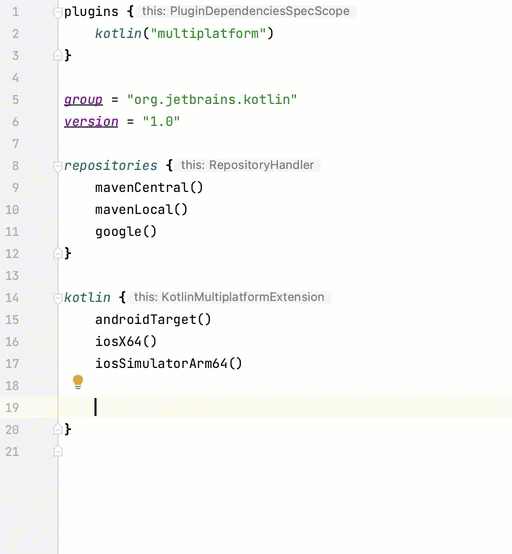
Kotlin은 또한 해당 타겟을 선언하지 않았기 때문에 존재하지 않는 소스 세트에 액세스하려고 하면 경고합니다.
아래 예제에는 JVM 타겟이 없습니다(androidTarget만 해당되며 동일하지 않음). 그러나 jvmMain 소스 세트를 사용해 보겠습니다.
어떻게 되는지 확인해 보겠습니다.
kotlin {
androidTarget()
iosArm64()
iosSimulatorArm64()
sourceSets {
jvmMain {
}
}
}
이 경우 Kotlin은 빌드 로그에 경고를 보고합니다.
w: Accessed 'source set jvmMain' without registering the jvm target:
kotlin {
jvm() /* `<-` register the 'jvm' target */
sourceSets.jvmMain.dependencies {
}
}
타겟 계층 구조 설정
Kotlin 1.9.20부터 기본 계층 구조 템플릿이 자동으로 활성화됩니다. 대부분의 경우 추가 설정이 필요하지 않습니다.
그러나 1.9.20 이전에 생성된 기존 프로젝트를 마이그레이션하는 경우 이전에 dependsOn() 호출을 사용하여 중간 소스를 수동으로 도입한 경우 경고가 발생할 수 있습니다. 이 문제를 해결하려면 다음을 수행하세요.
-
중간 소스 세트가 현재 기본 계층 구조 템플릿으로 덮여 있는 경우 모든 수동
dependsOn()호출 및by creating구문으로 생성된 소스 세트를 제거합니다.모든 기본 소스 세트 목록을 확인하려면 전체 계층 구조 템플릿을 참조하세요.
-
기본 계층 구조 템플릿이 제공하지 않는 추가 소스 세트(예: macOS와 JVM 타겟 간에 코드를 공유하는 소스 세트)를 사용하려면
applyDefaultHierarchyTemplate()을 사용하여 템플릿을 명시적으로 다시 적용하고 평소와 같이dependsOn()을 사용하여 추가 소스 세트를 수동으로 구성하여 계층 구조를 조정합니다.kotlin {
jvm()
macosArm64()
iosArm64()
iosSimulatorArm64()
// 기본 계층 구조를 명시적으로 적용합니다. 예를 들어 iosMain 소스 세트가 생성됩니다.
applyDefaultHierarchyTemplate()
sourceSets {
// 추가 jvmAndMacos 소스 세트 생성
val jvmAndMacos by creating {
dependsOn(commonMain.get())
}
macosArm64Main.get().dependsOn(jvmAndMacos)
jvmMain.get().dependsOn(jvmAndMacos)
}
} -
프로젝트에 이미 템플릿에서 생성된 것과 정확히 동일한 이름을 가진 소스 세트가 있지만 서로 다른 타겟 세트 간에 공유되는 경우 현재 템플릿의 소스 세트 간의 기본
dependsOn관계를 수정할 방법이 없습니다.여기서 사용할 수 있는 한 가지 옵션은 기본 계층 구조 템플릿에서 또는 수동으로 생성된 템플릿에서 목적에 맞는 다른 소스 세트를 찾는 것입니다. 다른 옵션은 템플릿을 완전히 옵트아웃하는 것입니다.
옵트아웃하려면
gradle.properties에kotlin.mpp.applyDefaultHierarchyTemplate=false를 추가하고 다른 모든 소스 세트를 수동으로 구성합니다.이러한 경우 설정 프로세스를 단순화하기 위해 고유한 계층 구조 템플릿을 만들기 위한 API를 현재 개발 중입니다.
전체 계층 구조 템플릿 보기
프로젝트가 컴파일될 타겟을 선언하면 플러그인은 템플릿에서 공유 소스 세트를 선택하고 프로젝트에서 생성합니다.

이 예제에서는 Main 접미사를 생략하고 프로젝트의 프로덕션 부분만 보여줍니다.
(예: commonMain 대신 common 사용). 그러나 *Test 소스에도 모든 것이 동일합니다.
새로운 프로젝트 마법사
JetBrains 팀은 플랫폼 간 프로젝트를 만드는 새로운 방법인 Kotlin Multiplatform 웹 마법사를 소개합니다.
이 새로운 Kotlin Multiplatform 마법사의 첫 번째 구현에서는 가장 인기 있는 Kotlin Multiplatform을 다룹니다. 사용 사례. 이전 프로젝트 템플릿에 대한 모든 피드백을 통합하고 아키텍처를 최대한 강력하고 신뢰할 수 있도록 만듭니다.
새로운 마법사는 통합 백엔드와 다양한 프런트 엔드를 가질 수 있는 분산 아키텍처를 가지고 있으며 웹 버전이 첫 번째 단계입니다. IDE 버전 구현과 향후 명령줄 도구 생성을 모두 고려하고 있습니다. 웹에서는 항상 최신 버전의 마법사를 사용할 수 있지만 IDE에서는 다음 릴리스를 기다려야 합니다.
새로운 마법사를 사용하면 프로젝트 설정이 그 어느 때보다 쉬워졌습니다. 모바일, 서버 및 데스크톱 개발을 위한 타겟 플랫폼을 선택하여 프로젝트를 필요에 맞게 조정할 수 있습니다. 또한 향후 릴리스에서 웹 개발을 추가할 계획입니다.
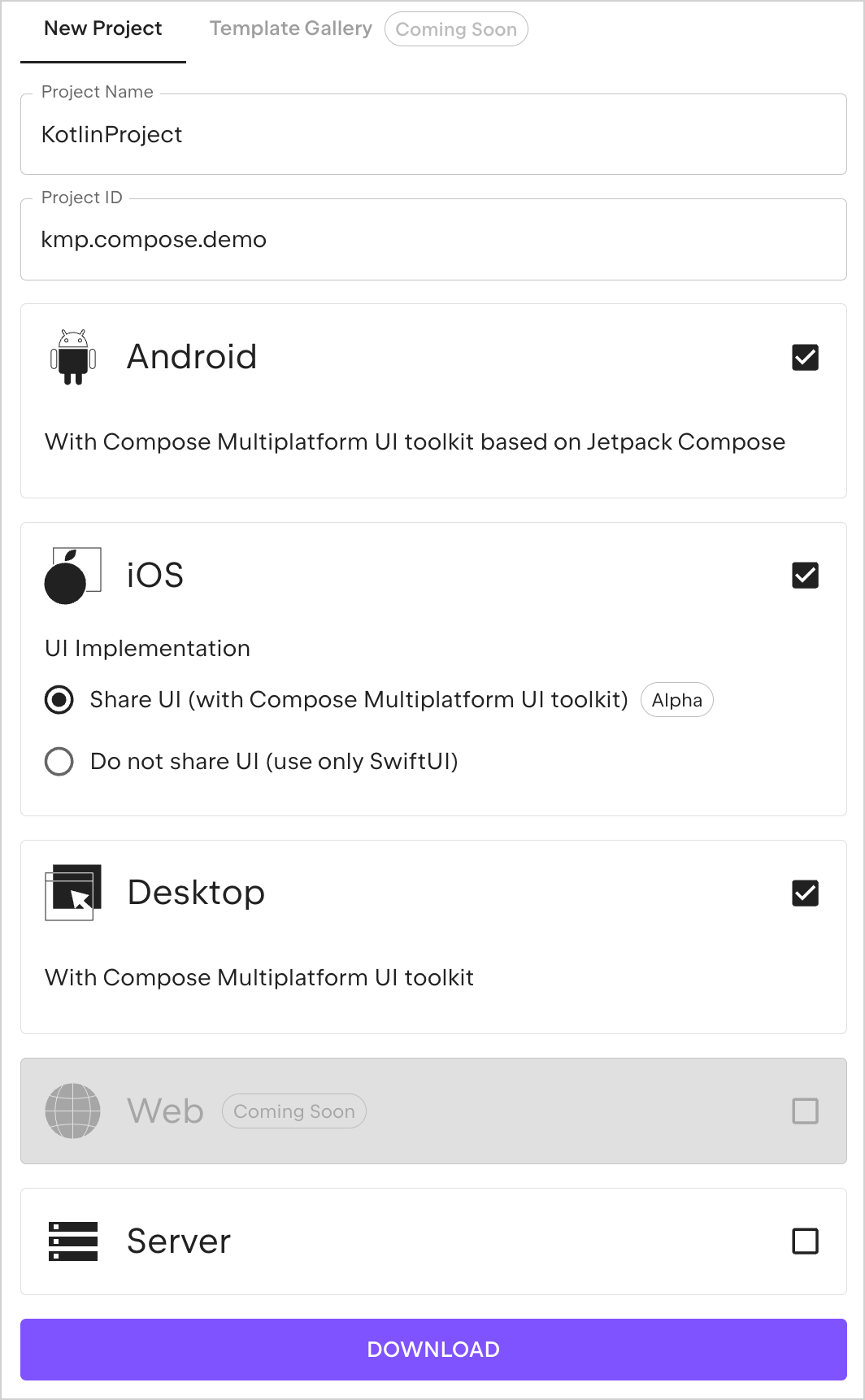
새로운 프로젝트 마법사는 이제 Kotlin으로 플랫폼 간 프로젝트를 만드는 데 선호되는 방법입니다. 1.9.20부터 Kotlin 플러그인은 더 이상 IntelliJ IDEA에서 Kotlin Multiplatform 프로젝트 마법사를 제공하지 않습니다.
새로운 마법사는 초기 설정을 쉽게 안내하여 온보딩 프로세스를 훨씬 원활하게 만듭니다. 문제가 발생하면 YouTrack에 보고하여 마법사 사용 경험을 개선하는 데 도움을 주세요.

Kotlin Multiplatform에서 Gradle 구성 캐시 완벽 지원
이전에 Kotlin 멀티플랫폼 라이브러리에서 사용할 수 있는 Gradle 구성 캐시의 미리 보기를 소개했습니다. 1.9.20에서는 Kotlin Multiplatform 플러그인이 한 걸음 더 나아갑니다.
이제 Kotlin CocoaPods Gradle 플러그인뿐만 아니라
embedAndSignAppleFrameworkForXcode와 같은 Xcode 빌드에 필요한 통합 작업에서도 Gradle 구성 캐시를 지원합니다.
이제 모든 멀티플랫폼 프로젝트에서 향상된 빌드 시간을 활용할 수 있습니다. Gradle 구성 캐시는 후속 빌드를 위해 구성 단계의 결과를 재사용하여 빌드 프로세스 속도를 높입니다. 자세한 내용과 설정 지침은 Gradle 설명서를 참조하세요.
Gradle에서 새로운 표준 라이브러리 버전의 더 쉬운 구성
멀티플랫폼 프로젝트를 만들 때 표준 라이브러리(stdlib)에 대한 종속성이 자동으로 각
소스 세트에 추가됩니다. 이것이 멀티플랫폼 프로젝트를 시작하는 가장 쉬운 방법입니다.
이전에는 표준 라이브러리에 대한 종속성을 수동으로 구성하려면 각
소스 세트에 대해 개별적으로 구성해야 했습니다. kotlin-stdlib:1.9.20부터는 commonMain 루트 소스 세트에서 한 번만 종속성을 구성하면 됩니다.
표준 라이브러리 버전 1.9.10 및 이전 버전 | 표준 라이브러리 버전 1.9.20 |
|